
Съдържание:
- Автор John Day [email protected].
- Public 2024-01-30 07:52.
- Последно модифициран 2025-01-23 14:36.
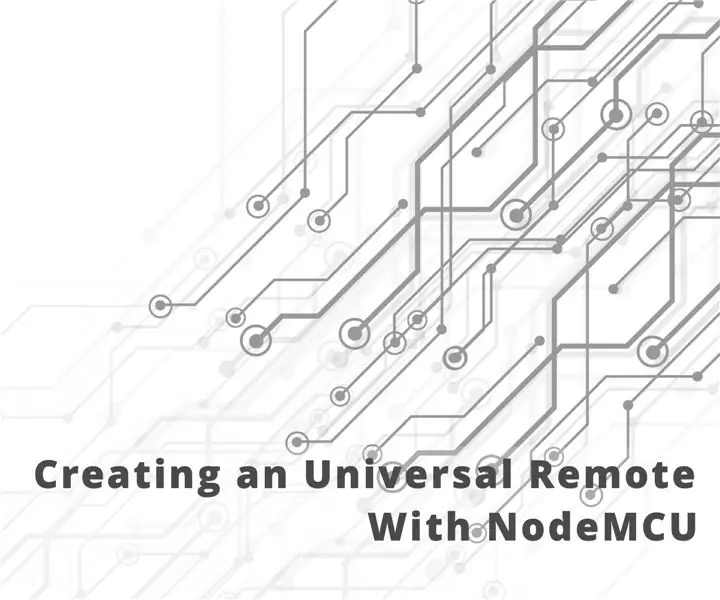
В този проект ние ще изградим универсално дистанционно управление, способно да клонира и изпраща инфрачервени сигнали. Ще се използва уеб интерфейс за контрол на целия този процес.
NodeMCU заедно с инфрачервен фоторецептор ще отговаря за клонирането на ключовете за дистанционно управление. Той ще използва метода RAW за това. IR LED ще изпрати клонирания код към устройствата.
Проектът е създаден от
- Родриго Андрадес
- Диего М. Г. Виейра
Стъпка 1: Компоненти
Този проект не изисква много материали. Ще имаш нужда
- NodeMCU
- Платка
- Джъмперни проводници
- Micro USB кабел
- VS1838B IR фоторецептор / приемник
- Инфрачервен излъчвател Led (IR) 5mm 940nm
И разбира се дистанционните, които искате да клонирате
Стъпка 2: Окабеляване

По -горе е схемата на окабеляване за този проект:
След завършване на връзките. Време е да инсталирате Arduino IDE и да го импортирате в библиотеката IRremoteESP 8266.
Заредете кода в NodeMCU и вижте дали работи
можете да намерите пълния код тук: Github: IR Control
Стъпка 3: Кодиране: Настройка на нещата
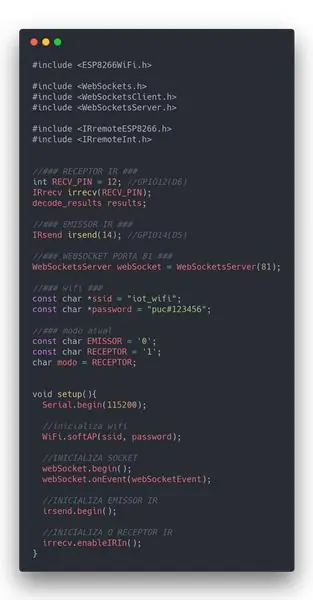
тук основно конфигурирахме WiFi мрежата и серийната скорост на 115200 бода
Стъпка 4: Кодиране: Цикълът
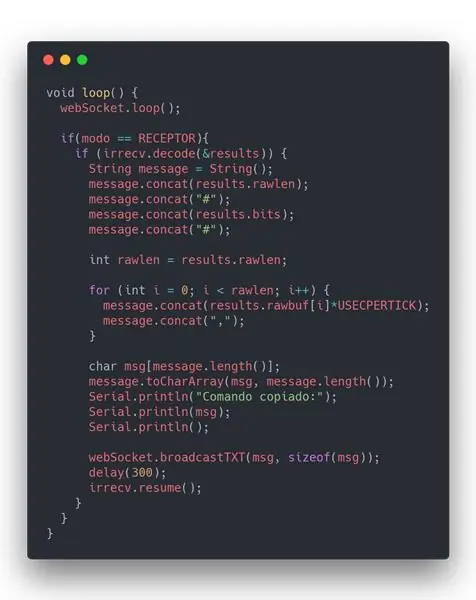
Стъпка 5: Кодиране: Web Socket
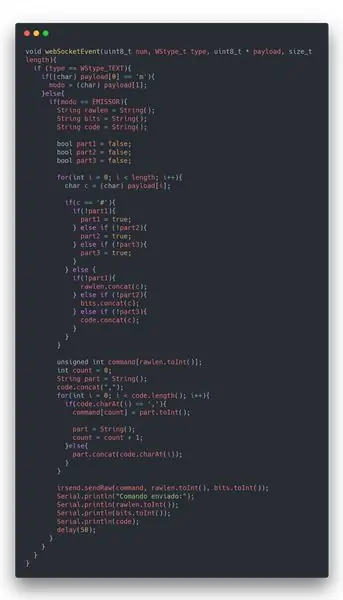
Стъпка 6: Кодиране на уеб клиент
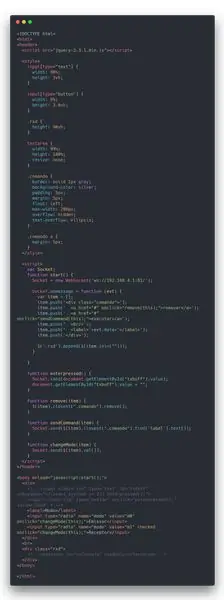
Стъпка 7: Използване на проекта
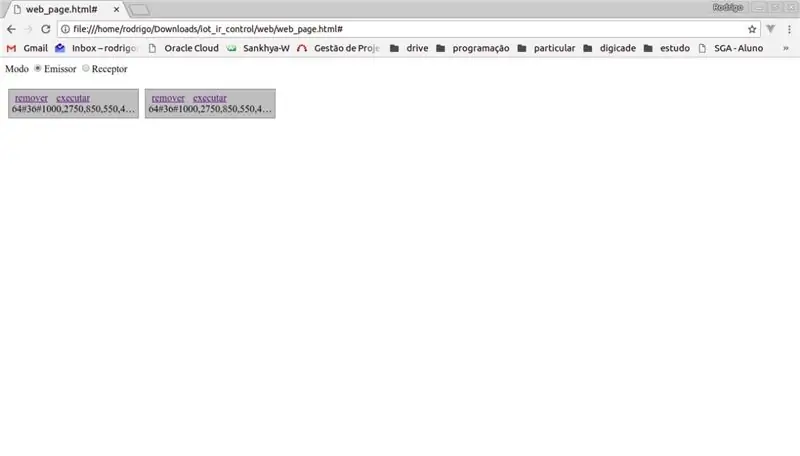
С работещото приложение вече можете да отидете в браузъра си и да превключвате между режимите за изпращане и получаване. Когато приложението е в режим на получаване, то може да улови кода на ключа и да го прикачи към действие. За да изпратите действие, преминете обратно към „режим на изпращане“и щракнете върху желаното действие
Препоръчано:
Универсално дистанционно управление с жестове с Node-MCU: 12 стъпки

Универсално дистанционно управление с жестове с Node-MCU: Здравейте на всички и добре дошли в този проект! Аз съм доста мързелив човек и кошмарът на мързелив човек е да гледа телевизия, когато осъзнаеш, че дистанционното е твърде далеч! Осъзнах, че дистанционното ми никога няма да е твърде далеч, ако го имам под ръка
Универсално IR дистанционно управление Rasberry PI с MATRIX Creator: 9 стъпки

Универсално IR дистанционно управление на Rasberry PI с MATRIX Creator: ⚠️Този РЪКОВОДСТВО Е ОБРАЗЕН ⚠️Можете да видите новото IR ръководство чрез връзката по-долу. Http://www.hackster.io/matrix-labs/matrix-creator-tv-remote- 3e783d Въведение Този урок ще ви помогне да изградите най -доброто универсално дистанционно управление, използвайки R
Обикновен комплект за дистанционно управление, трансформиран в четириканално дистанционно управление RC играчка: 4 стъпки

Обикновен комплект за дистанционно управление, трансформиран в четириканално дистанционно управление RC Toy: 如何 将 通用 遥控 套件 转换 为 玩具 中 使用 的 四 遥控 器。 遥控 套件 非常 便宜。 采用 62 62 2262 和 2272 芯片 433 模块 构建。方法 非常 简单。 只需 一些 瓦楞纸 板 , 然后 按照 视频 教程 这个 电子 项目 并 为 服务。 玩具 车船 提供 远程 无线 控制
Универсално IR дистанционно управление AIY: 5 стъпки

Универсално IR дистанционно управление AIY: Тази инструкция описва как да направите AIY универсално инфрачервено дистанционно управление. Това може да се използва за управление на всеки телевизор, звукова лента, дигибокс, DVD или Bluray плейър с помощта на вашия глас. Наричам го универсален, тъй като съдържа IR приемник, който може да се използва
Универсално дистанционно управление: 3 стъпки

Универсално дистанционно управление: Универсалното инфрачервено (IR) дистанционно управление може да контролира всеки уред, който използва IR комуникация за дистанционно управление. Това дистанционно управление използва gen4-uLCD-35DCT като основен интерфейс за изпращане на IR команди. Този проект е силно персонализиран
